Rovnako ako väčšina ostatných webových prehľadávačov, aj prehliadač Google Chrome s predvolenými nastaveniami ukladá všetky stiahnuté súbory do priečinka Stiahnuté súbory, ktorý sa nachádza v priečinku C: \ Users \ YourUsername.
Problém s predvoleným umiestnením súboru na stiahnutie je ten, že sa nachádza na jednotke, na ktorej je nainštalovaný operačný systém Windows. Ako pravdepodobne viete, systémová jednotka alebo jednotka, na ktorej je nainštalovaný Windows, sa pri inštalácii programov a aplikácií zvyčajne rýchlo zaplnia.
Jednou z možností je premiestnenie priečinka Stiahnuté súbory. Ak však nechcete meniť priečinok Stiahnuté súbory a chcete použiť nové priečinok namiesto predvoleného priečinka Stiahnuté súbory ako svoje nové umiestnenie sťahovania pre prehliadač Chrome, môžete tak urobiť v nastaveniach prehliadača Google Chrome.
V tejto príručke uvidíme, ako zmeniť predvolené umiestnenie sťahovania v prehliadači Google Chrome v operačnom systéme Windows.
Zmeňte priečinok na stiahnutie prehliadača Chrome
Krok 1: Otvorte prehliadač Google Chrome. Kliknite na ikonu Viac ikonu (tri zvislé bodky) a potom kliknite na ikonu nastavenie otvoríte stránku Nastavenia.
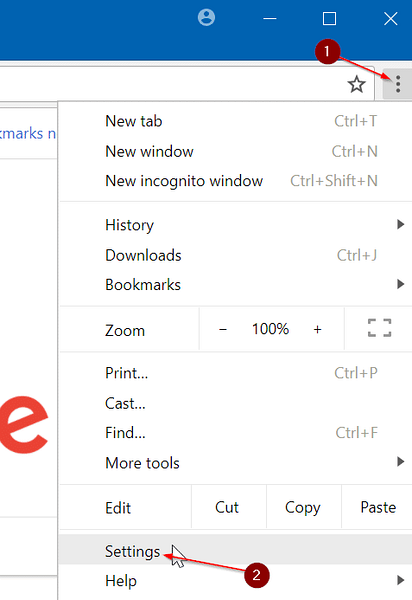
Krok 2: Posunutím nadol na stránku Nastavenia zobrazíte ďalšie informácie Pokročilé možnosť. Kliknutím na ňu zobrazíte ďalšie nastavenia a možnosti.
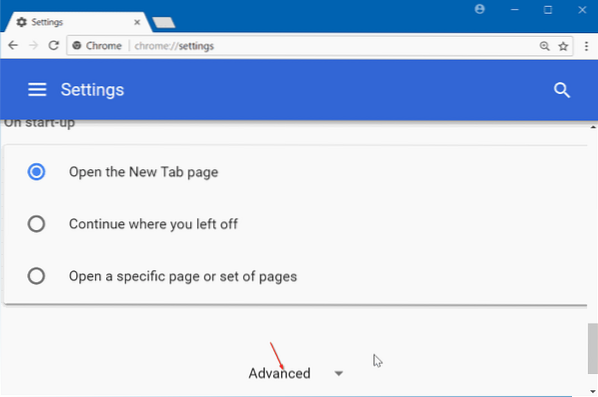
Krok 3: V K stiahnutiu v časti kliknite na ikonu Zmena vedľa poľa Umiestnenie a potom vyberte umiestnenie. Kliknite Ok tlačidlo, aby ste ho nastavili ako predvolené umiestnenie sťahovania v prehliadači Google Chrome.
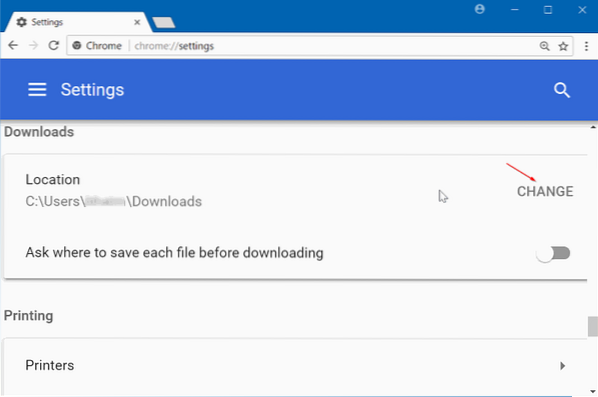
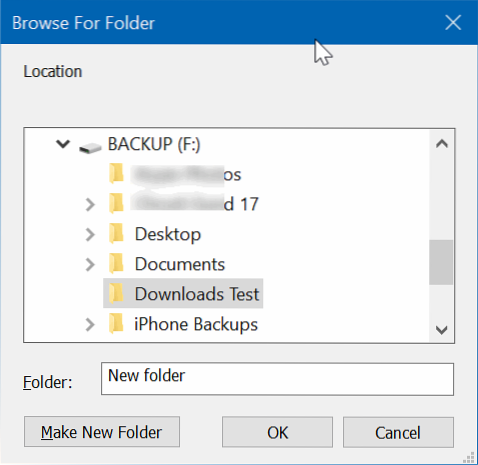
Na tej istej stránke môžete tiež nastaviť, aby sa prehliadač Chrome pred sťahovaním pýtal, kam má uložiť každý súbor, a to zapnutím možnosti Požiadať, kam pred uložením každého súboru uložiť.
Ak máte Windows 10, možno by vás zaujímalo, ako nastaviť Google Chrome ako predvolený prehliadač v systéme Windows 10.
 Phenquestions
Phenquestions


